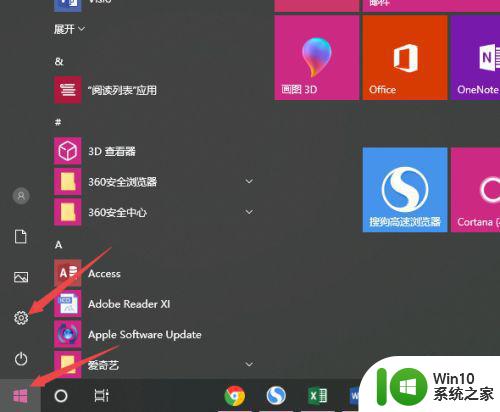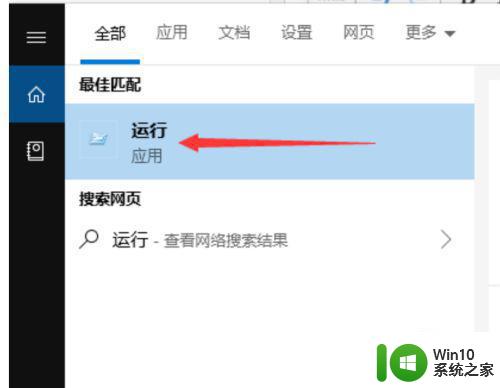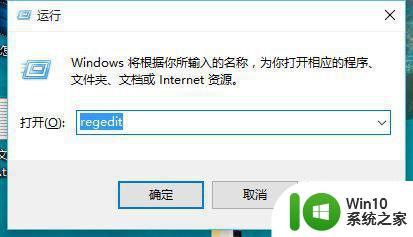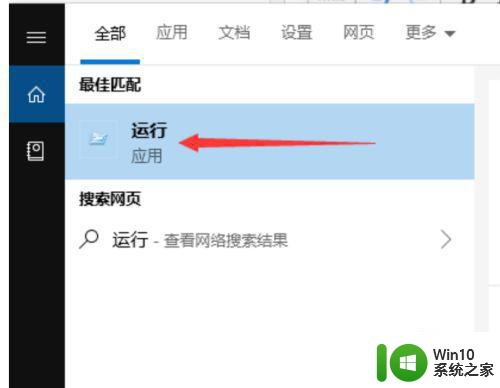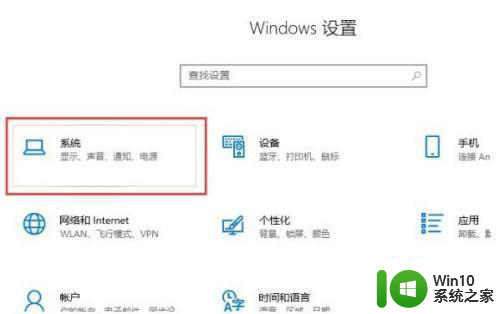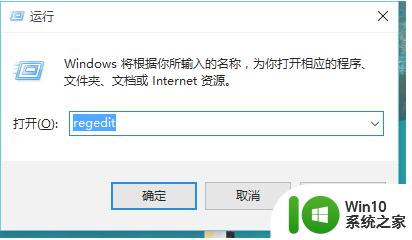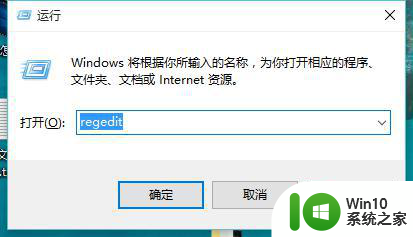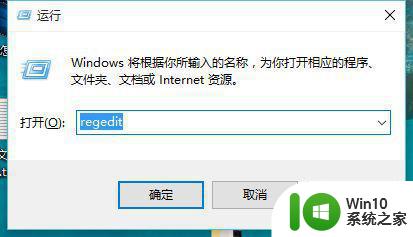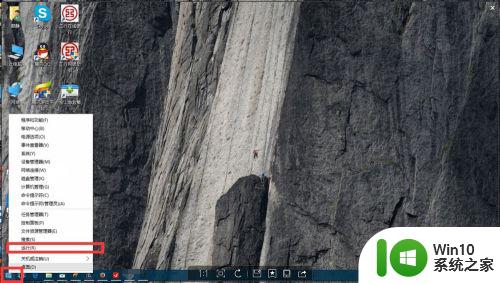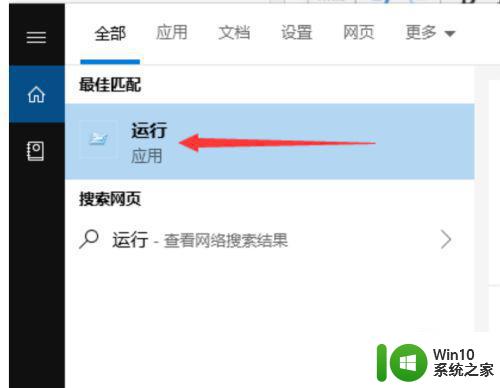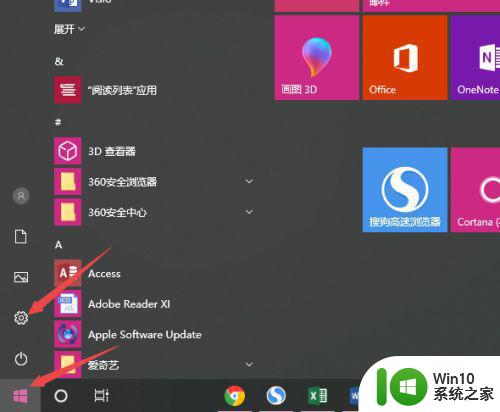win10魔兽全屏怎么设置 魔兽世界win10全屏设置步骤
win10魔兽全屏怎么设置,如今随着科技的不断进步,Windows 10操作系统已成为广大电脑用户的首选,而对于众多游戏爱好者而言,魔兽世界无疑是一款备受瞩目的游戏。对于一些新手玩家来说,如何在Win10系统上进行魔兽世界的全屏设置可能会成为一个困扰。事实上设置魔兽世界全屏并不复杂,只需按照简单的步骤进行操作即可。下面将为大家详细介绍Win10魔兽世界全屏设置的步骤,希望能对玩家朋友们有所帮助。
具体方法:
1、从开始菜单中,打开设置,进入到【系统】中。
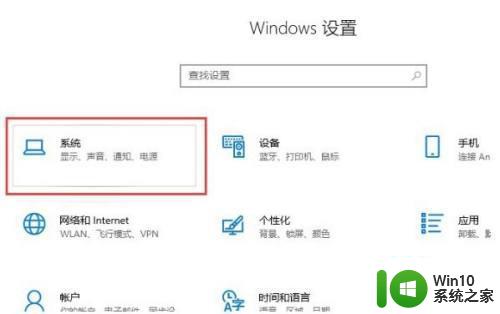
2、将分辨率设置为推荐的,如1920X1080,然后在调整游戏的分辨率,将游戏分辨率设置和桌面分辨率一致。
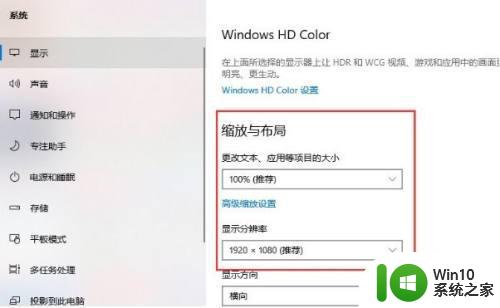
3、按下【Win+R】组合键,打开【运行】窗口后输入【regedit】。
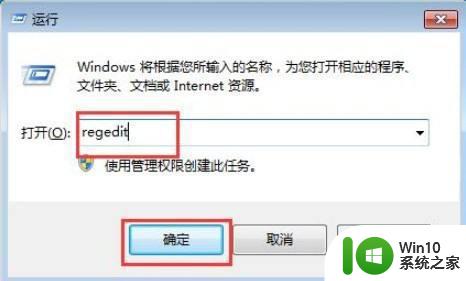
4、依次展开【HKEY-CLRRENT_USERSoftwareBlizzard EntertainmentWarcraftlllVide】,找到文件【resheight】和【reswidth】。
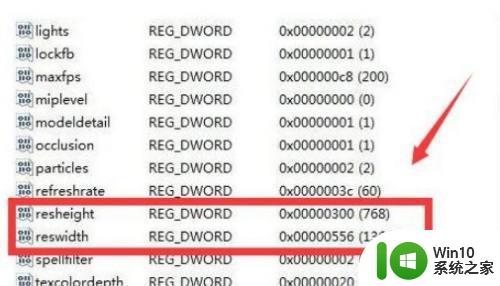
5、双击打开【resheight后】,选择【十进制】,将其数据值参数修改为【800】。
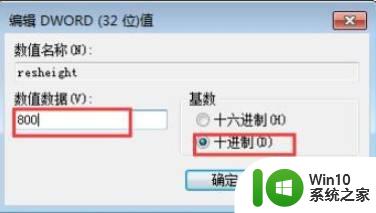
6、接着双击打开【reswidth】,选择【十进制】,将其数据值参数修改为【1400】。
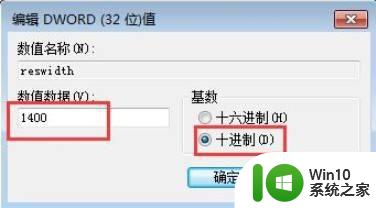
以上就是Win10魔兽全屏设置的全部内容,如果您遇到相同的问题,可以参考本文介绍的步骤进行修复,希望这篇文章能够对您有所帮助。